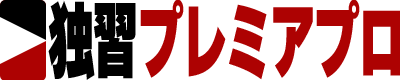Qさん
Qさんカラーグレーディングって難しそうですね。



今までの講座の内容を理解できていれば大丈夫です。
映像制作の世界で、理想と現実のギャップに悩んだことはありませんか?撮影時には完璧だと感じた映像も、編集作業中に違和感を覚えることがあります。そんな悩みを解決する強力な味方が「カラーグレーディング」です。
カラーグレーディングは、映像の色調や雰囲気を自在に操る魔法のような技術です。この技術を習得することで、あなたの映像作品は驚くほど質の高いものへと生まれ変わります。本記事では、Adobe Premiere Proを使ったカラーグレーディングの基礎から応用まで、段階的に解説していきます。
初心者の方も、すでに経験豊富なプロの方も、この記事から新たな知識やテクニックを得ることができるでしょう。カラーグレーディングの世界に踏み込み、あなたの映像制作スキルを次のレベルへと引き上げましょう。映像を通じて伝えたいメッセージや感情を、より鮮明に、より印象的に表現する方法を、ここでお教えします。
さあ、あなたの映像作品に新たな輝きをもたらす旅に出発しましょう。カラーグレーディングの魔法で、視聴者の心を掴む映像を創り出す方法を、一緒に探求していきましょう。
- プロフェッショナルな仕上がりを実現
- 視聴者の感情を引き出す映像制作が可能
カラーグレーディングの魅力と重要性


映像編集をしていると、思い描いていた印象と異なる仕上がりに悩むことがあります。撮影時には完璧だと感じていても、編集作業中に違和感を覚えることも少なくありません。そんな時に力を発揮するのが「カラーグレーディング」です。
カラーグレーディングとは、映像の色調や雰囲気を自在に操る技術です。この技術をマスターすることで、あなたの映像作品は驚くほど質の高いものへと生まれ変わります。プロフェッショナルな仕上がりを実現し、視聴者の感情を揺さぶる映像制作が可能になるのです。
映像における色の役割


色は単なる見た目の問題ではありません。適切な色使いは、物語の展開を補強し、キャラクターの心理状態を表現し、さらには時代背景や場所の雰囲気を伝えることができます。例えば、青みがかった色調は冷たさや孤独感を表現するのに適しており、赤みがかった色調は情熱や危険を示唆することができます。
このように、色を戦略的に使用することで、言葉や動作以上に多くの情報を観客に伝えることが可能になります。カラーグレーディングは、このような色の力を最大限に引き出すための重要な技術なのです。
Adobe Premiere Proを使ったカラーグレーディング実践
それでは、実際にAdobe Premiere Proを使ってカラーグレーディングを行う手順を見ていきましょう。
参考画像の準備
最初はどのような雰囲気にしたいのかわからないと思います。まずは、目指したい仕上がりのイメージを参考画像として用意します。今回は、幸せそうなカップルの写真を、驚いて親方に報告した少年の雰囲気に近づけていく作業を例に挙げます。
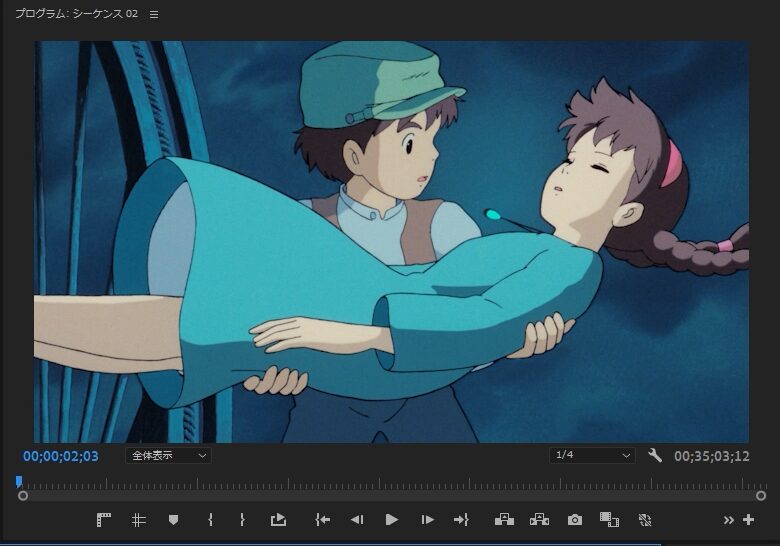
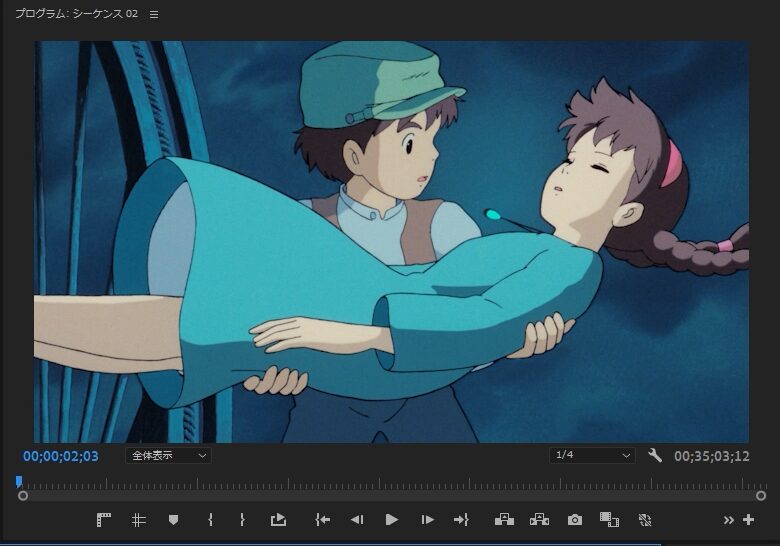
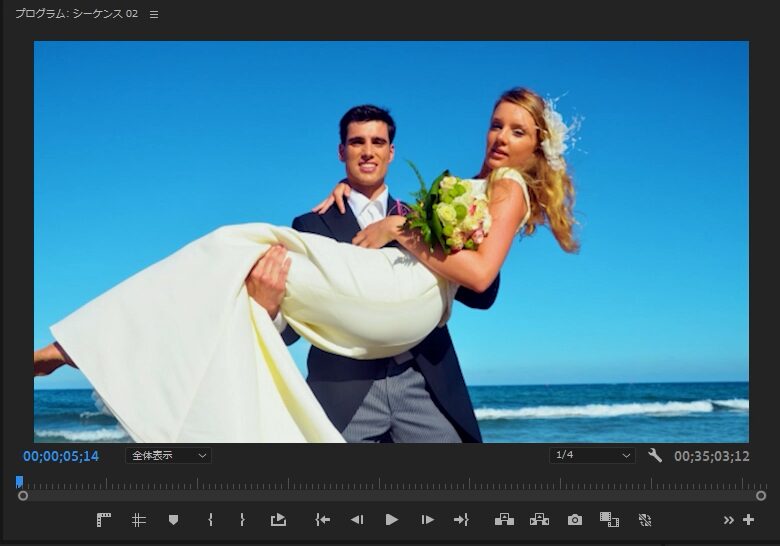
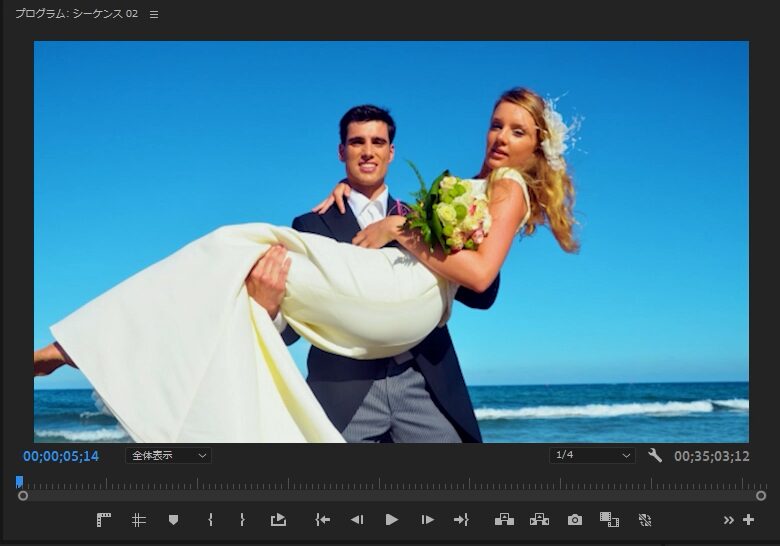
カラーグレーディングの手順
1:比較表示の設定
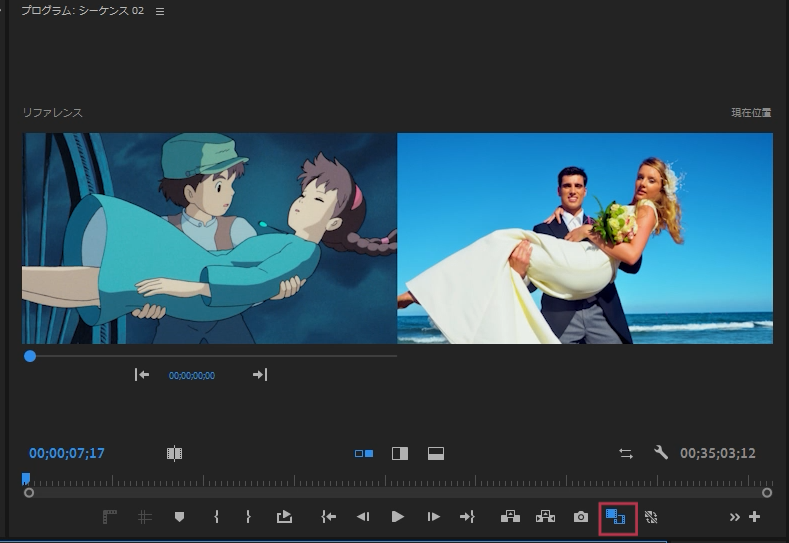
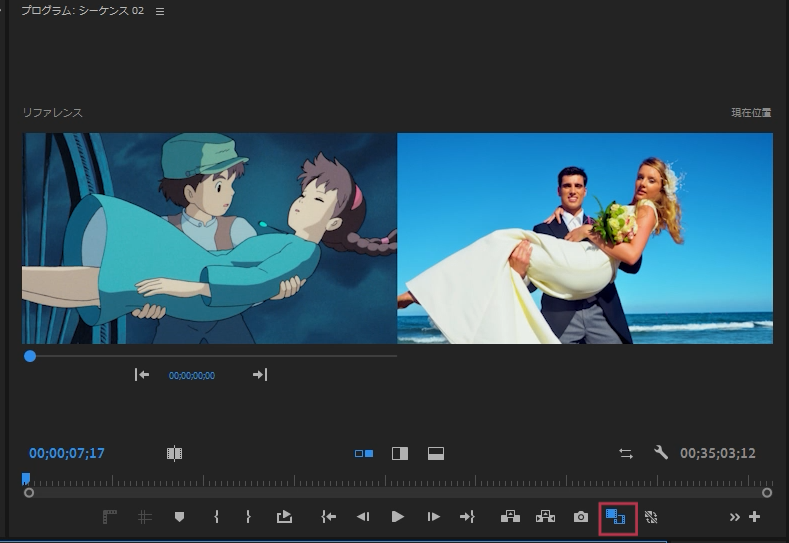
リファレンスフレームに参考画像を、現在位置フレームに編集する映像を表示します。
詳しい手順は以下を参照してください。
2:新しいLumetriカラーエフェクトの追加
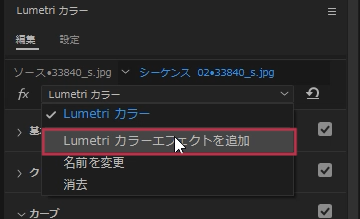
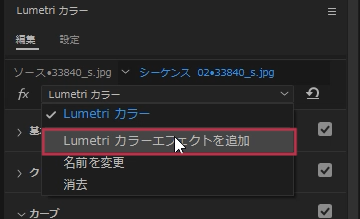
カラーコレクションを残すため、新しいLumetriカラーエフェクトを追加します。
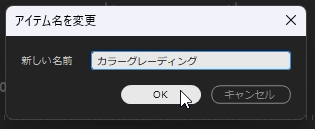
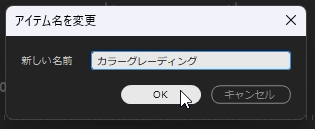
わかりやすいように名前も変更しておきましょう。
3:輝度の調整
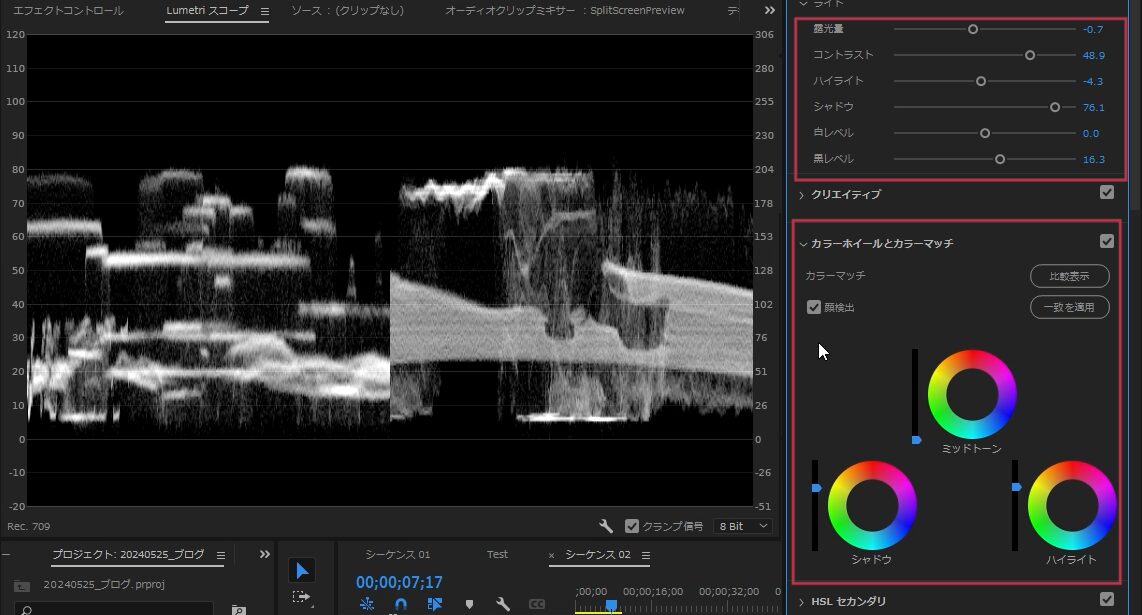
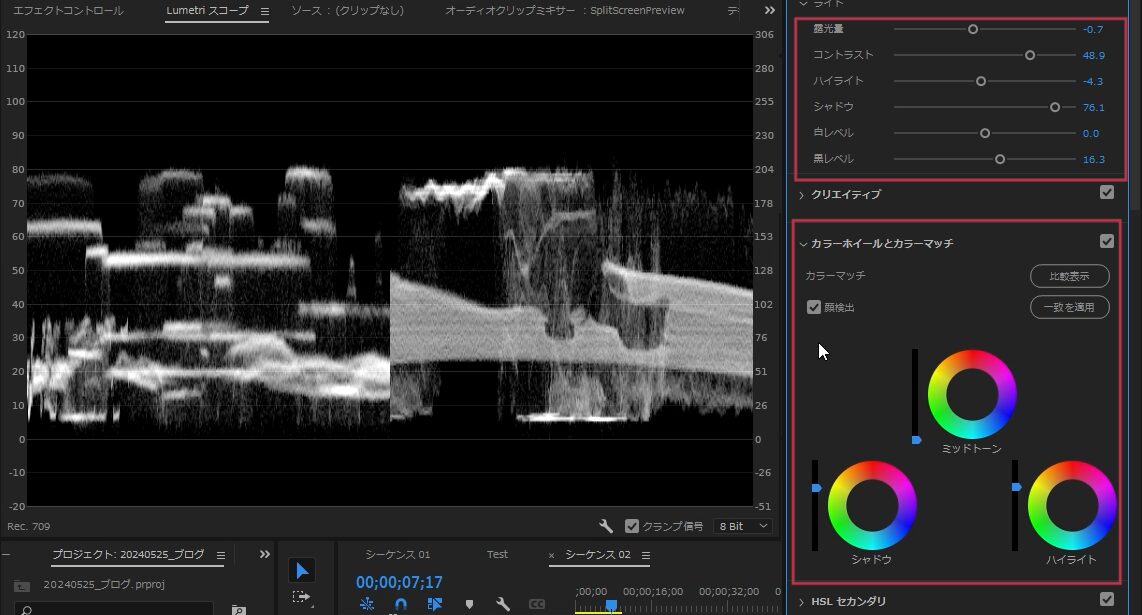
Lumetriスコープで波形(輝度)を表示し、基本補正ツールのライト項目とカラーマッチツールのカラーホイールを使って輝度を調整します。
4:RGB分布の調整
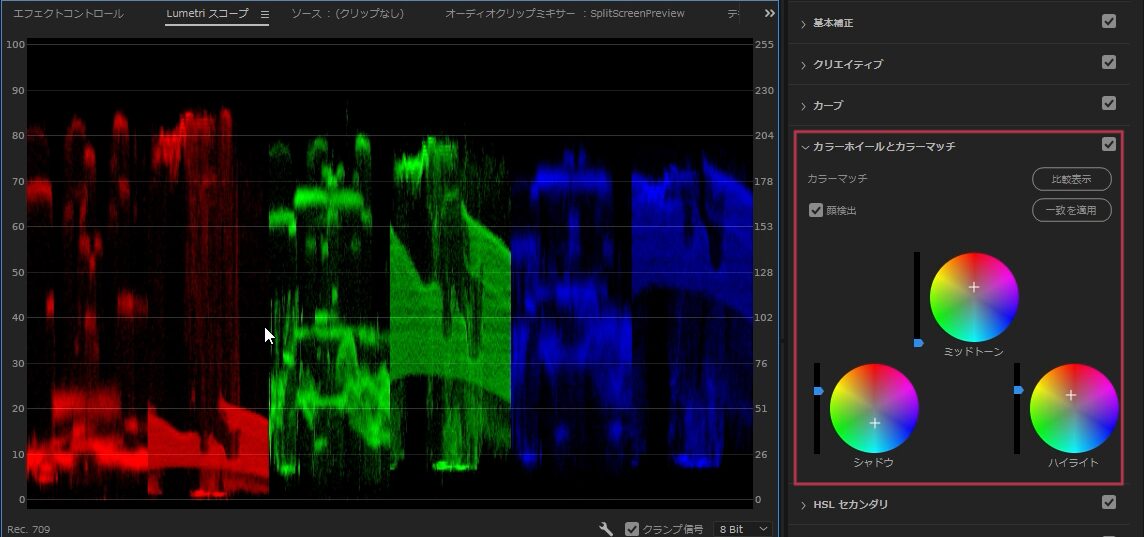
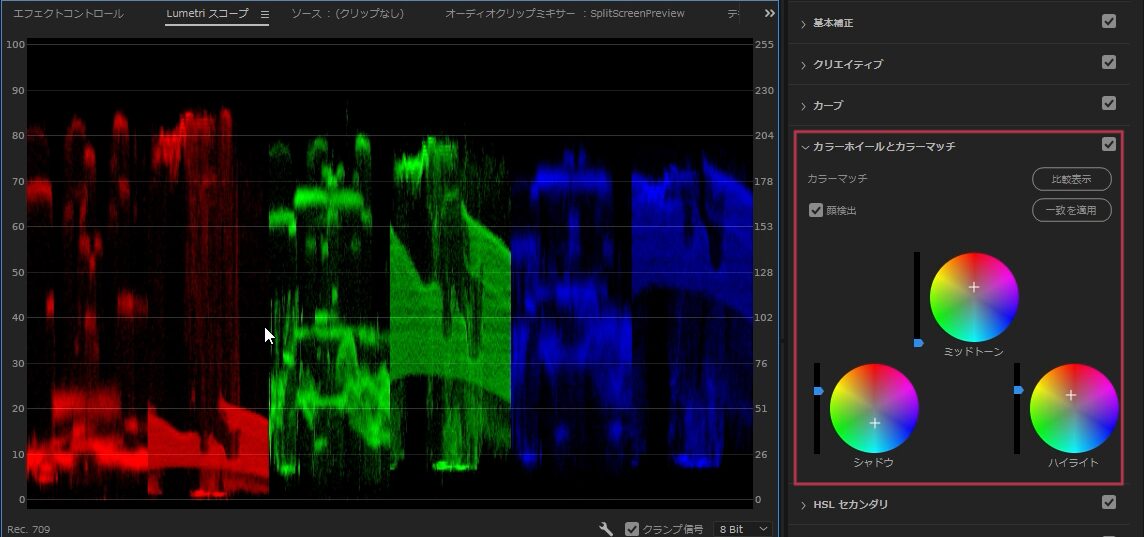
Lumetriスコープをパレード(RGB)に変更し、カラーホイールを使ってRGB分布を調整します。
5:彩度の調整
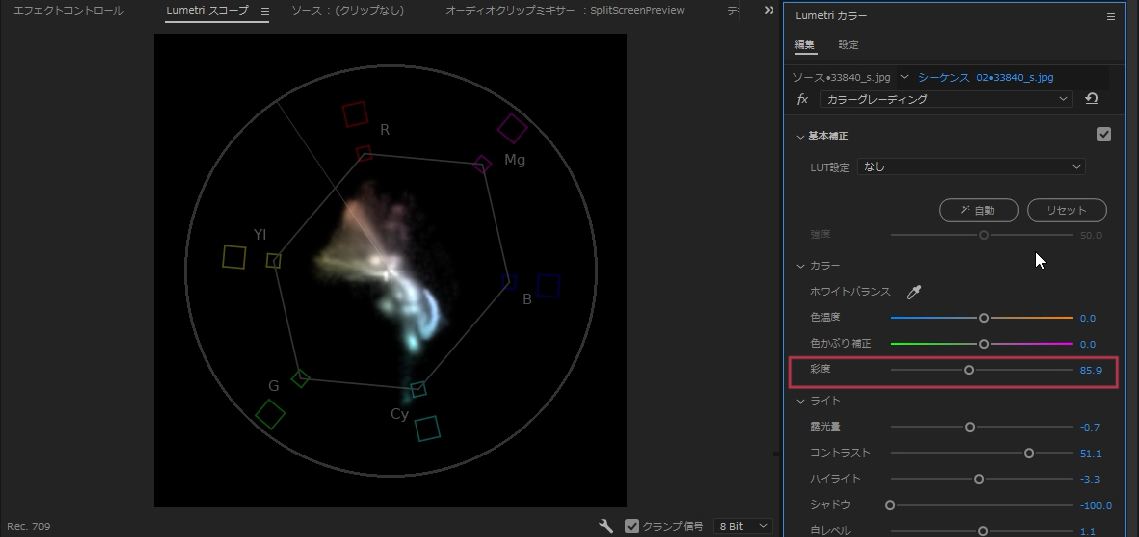
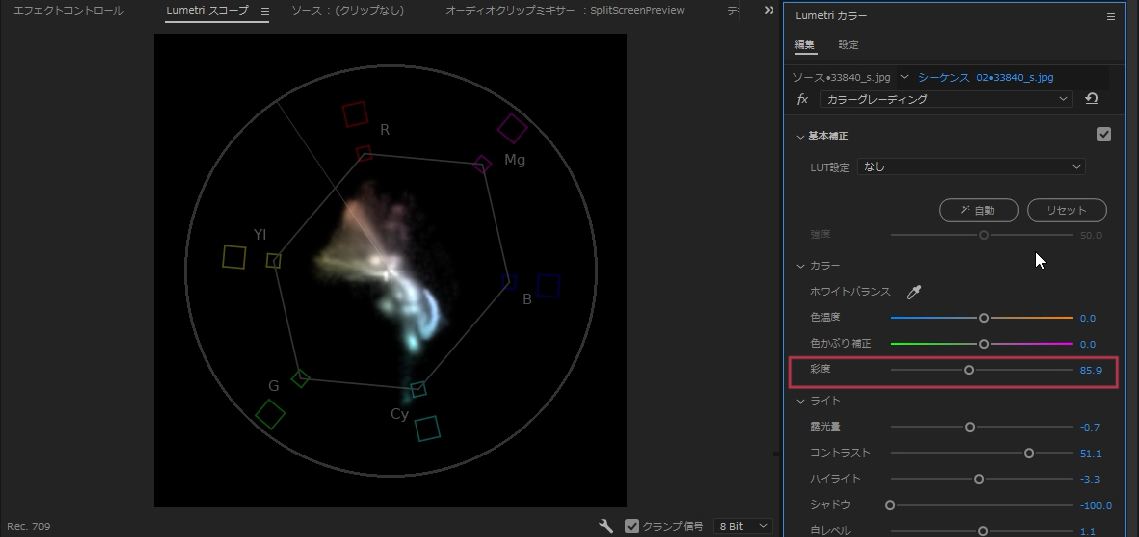
Lumetriスコープをベクトルスコープ YUVに変更し、基本補正ツールの彩度を調整します。
6:スキントーンの調整
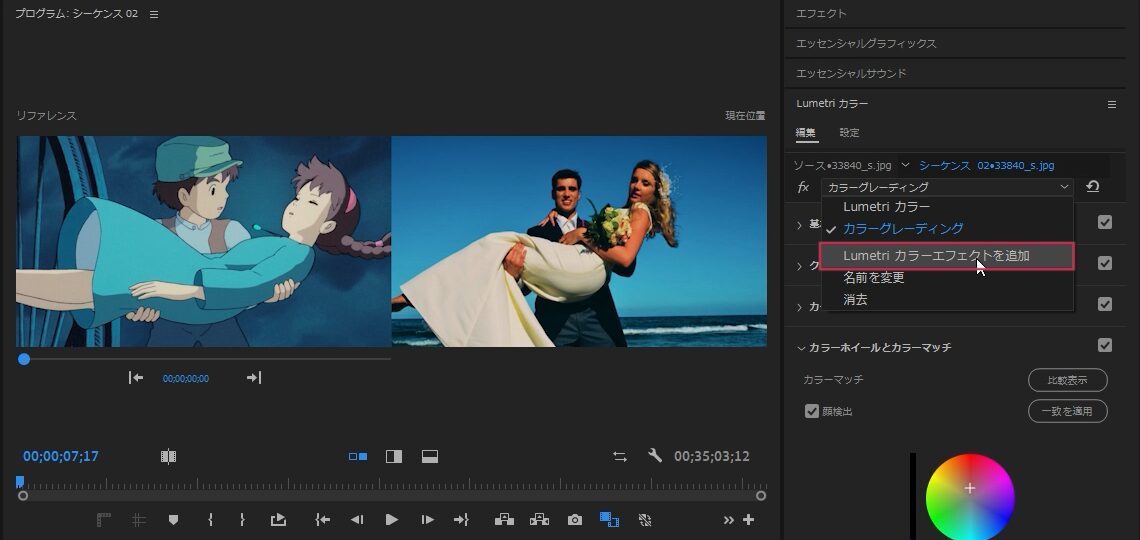
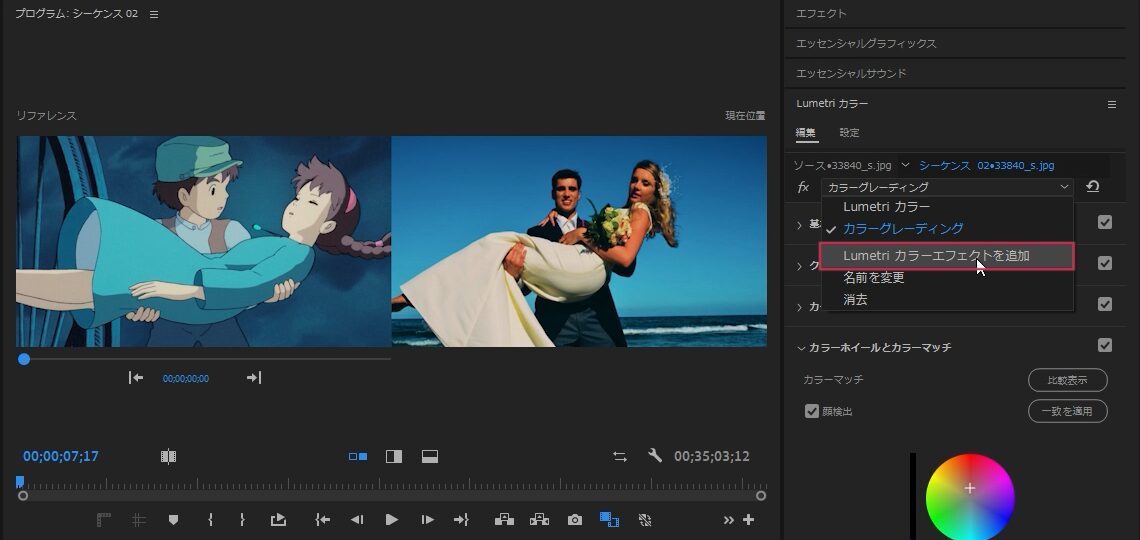
新しいLumetriカラーエフェクトを追加し、HSLセカンダリツールを使用してスキントーンを調整します。
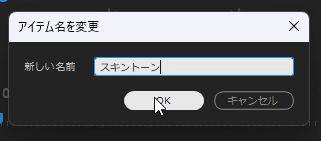
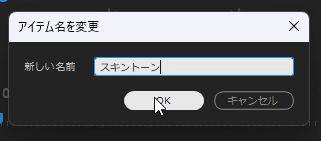
こちらも、わかりやすいように名前も変更しておきましょう。
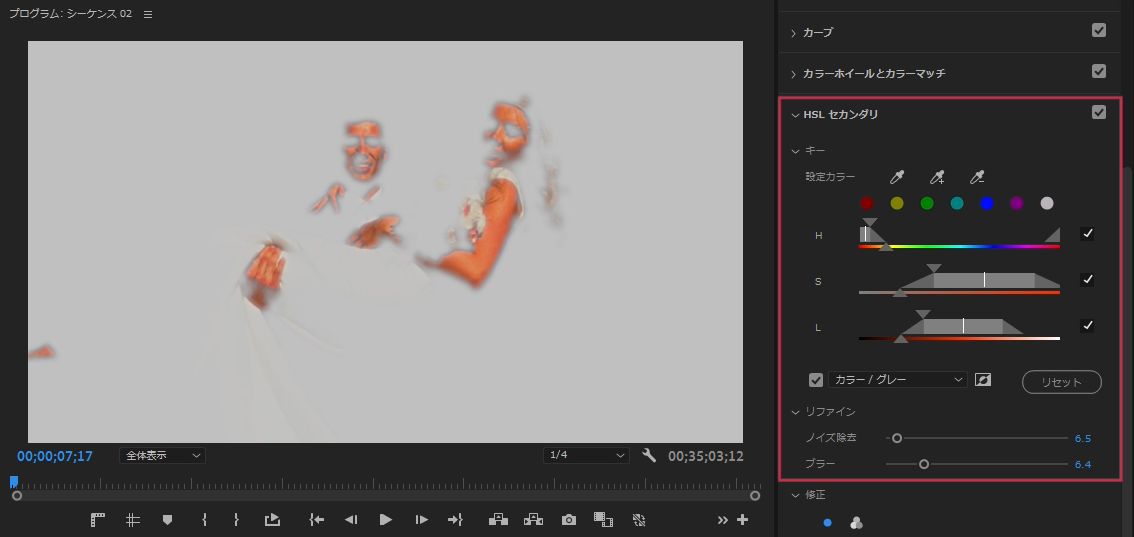
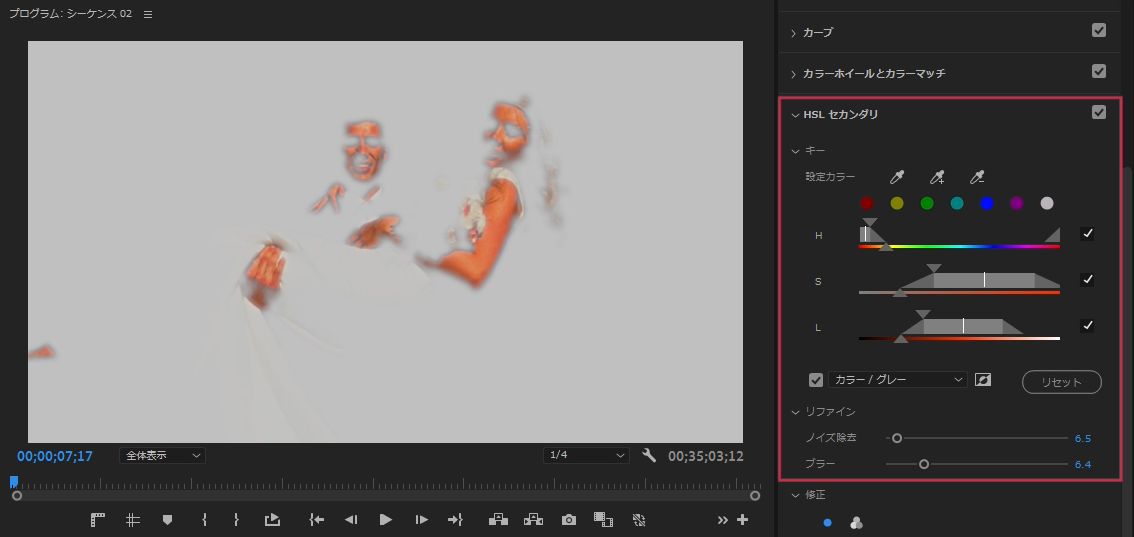
HSLセカンダリツールで範囲を指定しましょう。
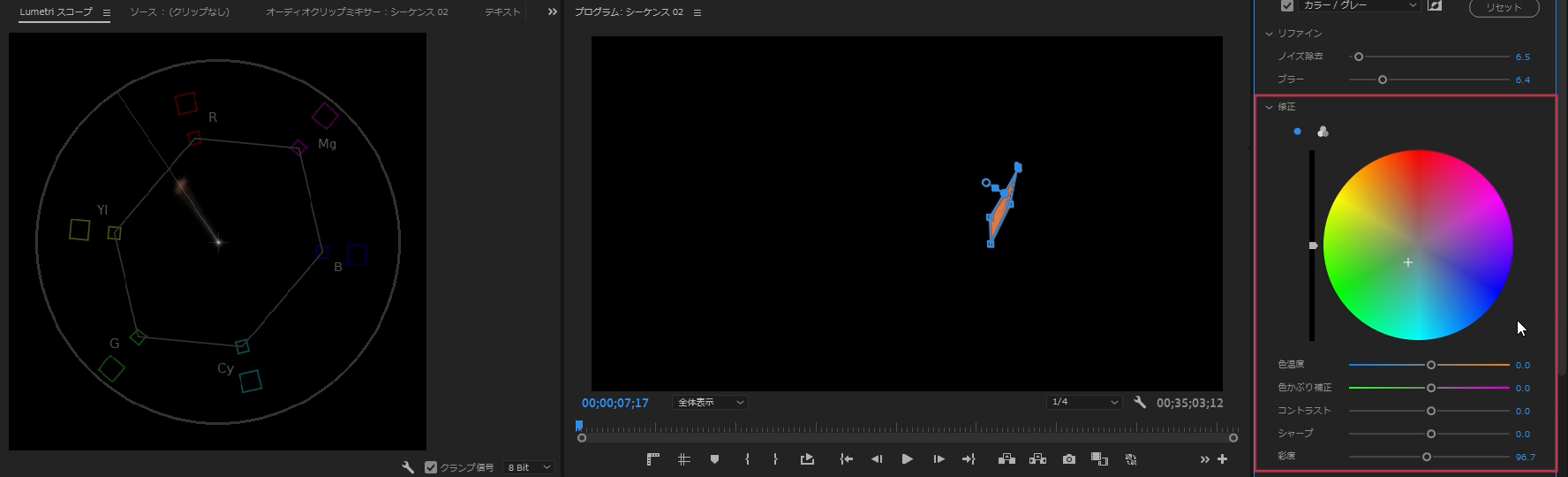
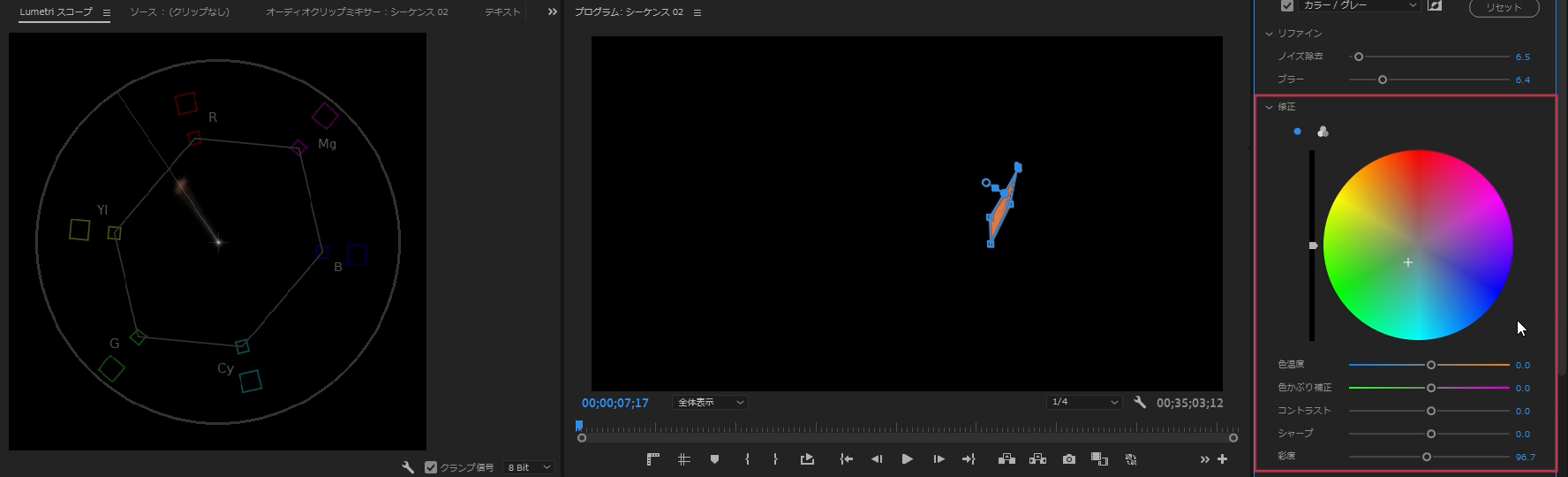
スキントーンラインに沿うように微調整を行います。
HSLセカンダリツールについては以下の記事を参考にしてください


7:仕上げ
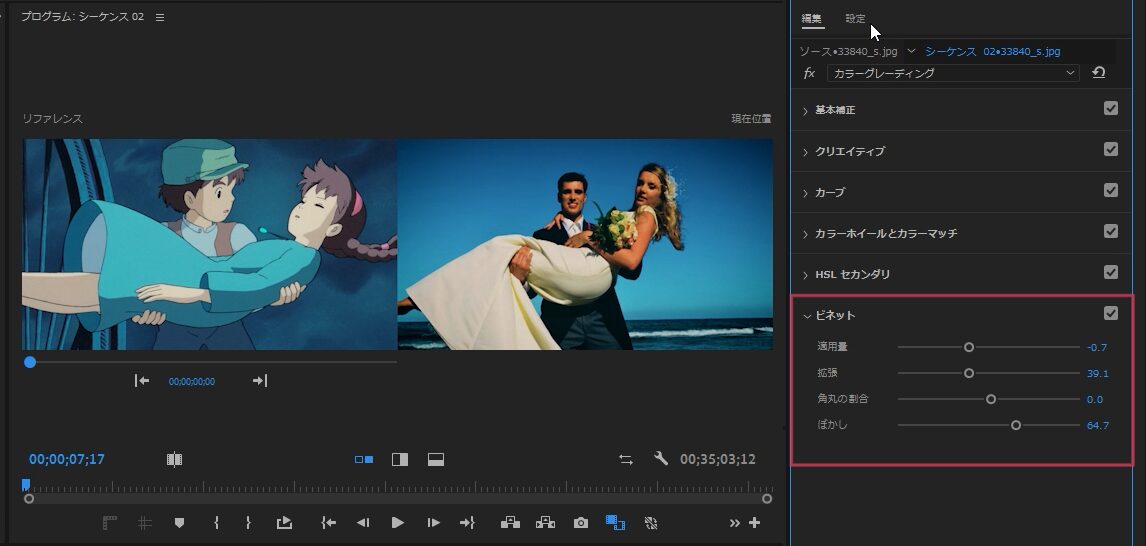
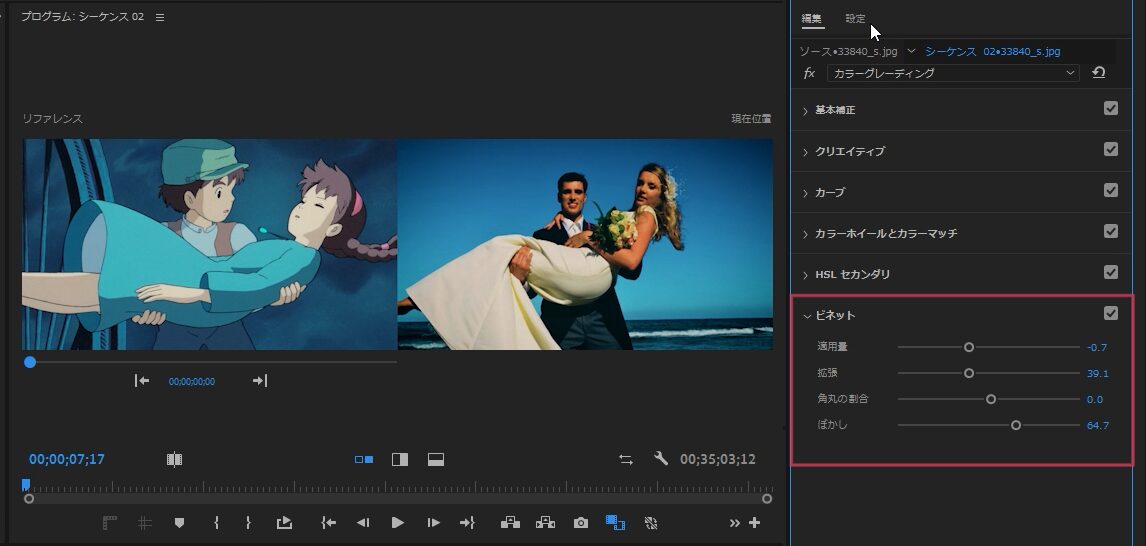
最後に、ビネット効果を加えて全体の雰囲気を整えます。元画像が光る石を持っているので、その雰囲気を再現するため、軽くビネットをかけてみました。
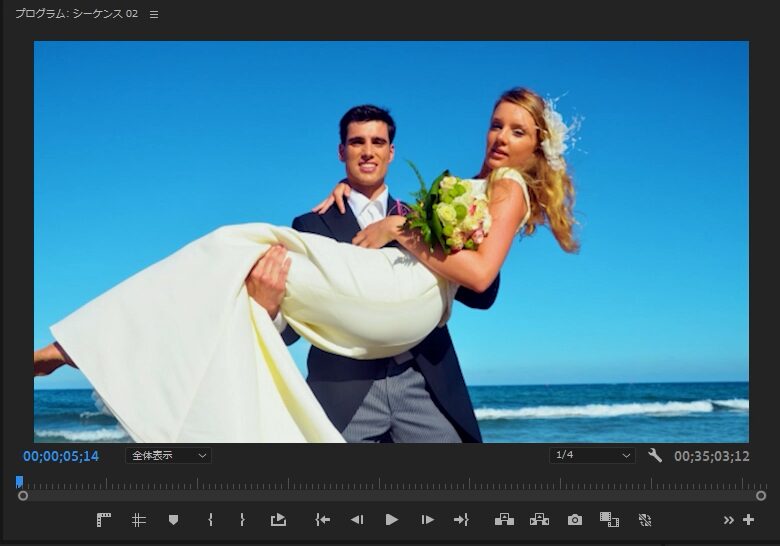
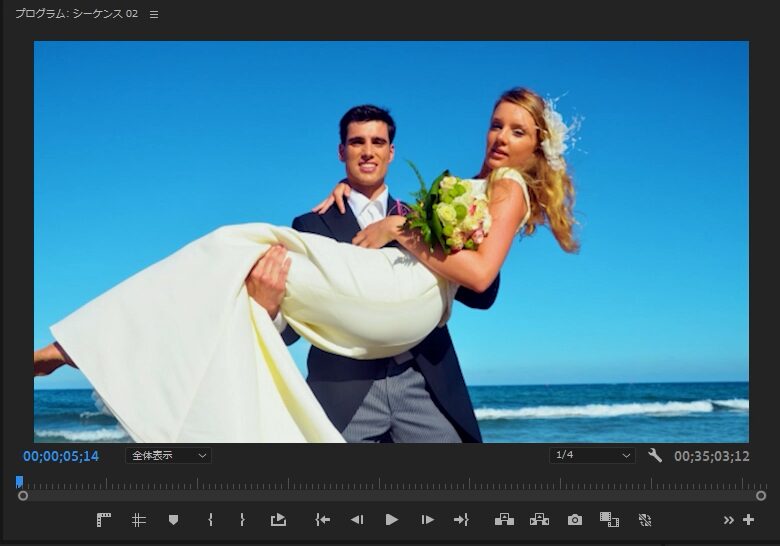
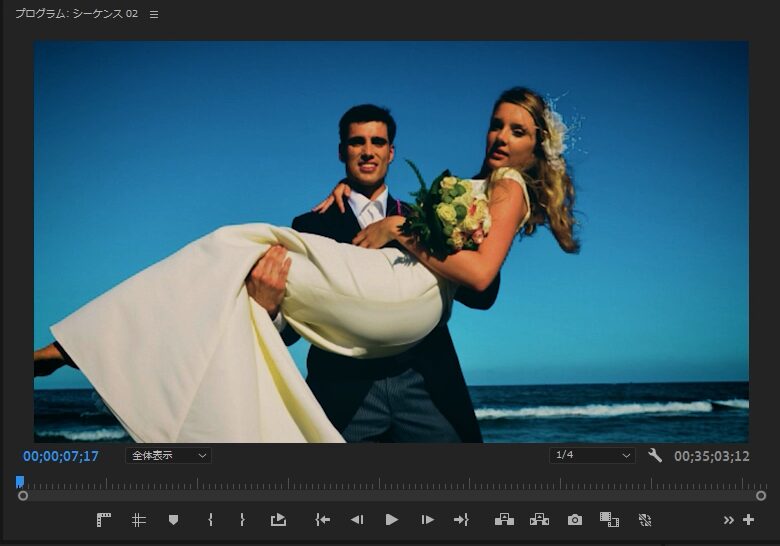
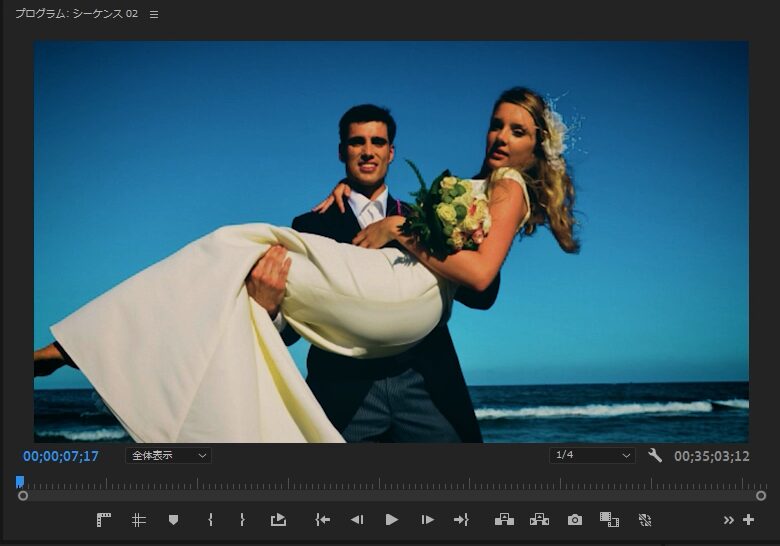
これらの手順を踏むことで、印象が大きく変化したのがお分かりいただけるでしょう。使用しているツールは全て今までの講座で紹介したものばかりです。特別難しいことは何もありません。わからない部分があれば、各ステップをゆっくりと見直してみてください。
LUTとLookを活用したカラーグレーディング
さらに効率的にカラーグレーディングを行うためのツールとして、LUTとLookがあります。これらを使いこなすことで、プロ級の仕上がりを素早く実現できます。
LUT(Look Up Table)とは
LUTは、色変換の設定を保存したファイルです。これを使用することで、複雑なカラーグレーディングの設定を一瞬で適用することができます。LUTを美しく適用するためには、logという方法で素材を撮影する必要があります。logで撮影した素材は色情報が豊富でフラットな色合いのため、カラーグレーディングを適用した際に違和感なく色合いを表現できます。
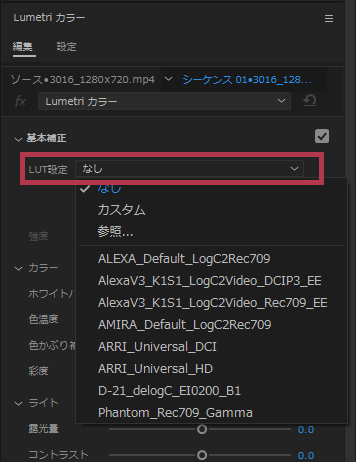
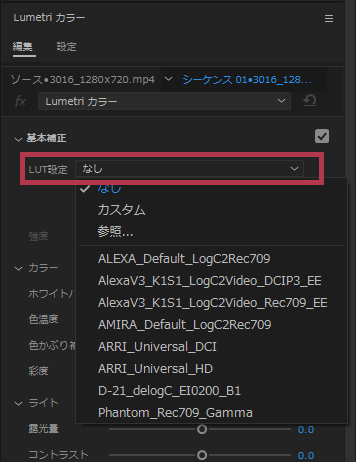
LUTの適用方法は簡単です。Lumetriカラーパネルの基本設定ツールから、LUT設定を選択するだけです。
Lookとは
Lookは、通常撮影した素材の上から適用するフィルターのようなカラーグレーディング設定です。LUTとは異なり、特別な撮影方法を必要としないため、初心者の方でも手軽に使用できます。
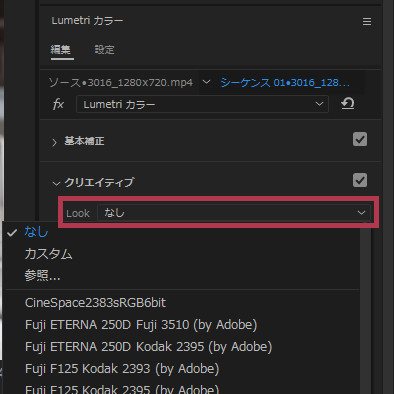
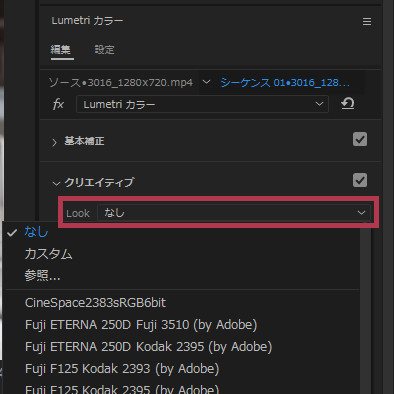
Lookの適用方法も簡単です。Lumetriカラーパネルのクリエイティブツールから、Lookを選んで適用します。
カラーグレーディングの最新トレンドと今後の展望
カラーグレーディングの分野は日々進化を続けています。最新のトレンドと将来の可能性について見ていきましょう。
最新のトレンドと技術革新


近年、AIと機械学習の導入が進んでおり、カラーグレーディングの作業効率が大幅に向上しています。また、HDRやWide Color Gamutなどの新技術の普及により、より豊かで精細な色表現が可能になっています。
さらに、リアルタイムカラーグレーディングの技術も進化しており、撮影現場でのカラーグレーディングが可能になっています。これにより、ポストプロダクションの作業時間を短縮し、クリエイティブな決定をより早い段階で行うことができるようになっています。
将来のカラーグレーディングの可能性
VRやAR技術の発展に伴い、360度映像やインタラクティブな映像のカラーグレーディングが重要になってくると予想されます。また、個々の視聴者の好みや視聴環境に合わせて、リアルタイムでカラーグレーディングを調整する技術も開発されつつあります。
さらに、環境に配慮したカラーグレーディングも注目を集めています。例えば、暗い色調を多用することで、視聴デバイスの消費電力を抑える試みなどが行われています。このように、カラーグレーディングは単なる美的な調整を超えて、技術的、社会的な側面も考慮した総合的なアプローチへと進化しつつあります。
まとめ
カラーグレーディングは、映像編集において非常に重要な役割を果たすプロセスです。映像の色調を調整することで、視聴者に与える印象を大きく変え、物語の感情を引き出すための強力な手段となります。
Adobe Premiere Proの Lumetriカラーパネルを活用することで、初心者でも簡単にカラーグレーディングを行うことが可能です。基本的な調整から始め、LUTやLookを使った効率的なカラーグレーディングの手法まで、段階的に技術を磨いていくことで、プロフェッショナルな仕上がりを実現することができます。
最近の技術革新やトレンドを取り入れることで、カラーグレーディングの可能性はますます広がっています。AIやリアルタイムカラーグレーディングの導入により、よりクリエイティブで効率的な映像制作が実現可能となり、将来的には視聴者の好みに応じたパーソナライズされたカラーグレーディングも期待されています。
このように、カラーグレーディングは映像制作の核となる要素であり、映像クリエイターにとって常に学び続けることが求められるスキルです。本記事で紹介した技術やツールを活用し、実践を重ねることで、あなたの映像作品はより魅力的で印象的なものになるでしょう。
カラーグレーディングの世界は奥深く、常に新しい発見があります。技術の進化とともに、自身のスキルも磨き続けていくことで、あなたの作品は観る人の心を掴み、感動を与え続けることができるはずです。
最後に、カラーグレーディングは単なる技術ではなく、芸術的な表現手段でもあることを忘れないでください。技術的な側面だけでなく、自分なりの美学や表現したい世界観を大切にしながら、独自のカラーグレーディングスタイルを確立していってください。
映像制作の新たな地平を切り開く、あなたの挑戦を心から応援しています。